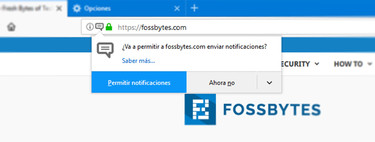Tradicionalmente el spam nos llegaba en el correo electrónico, pero hoy en día hay nuevos modos de recibir este tipo de publicidad. Por ejemplo, en el móvil, mediante notificaciones con anuncios que te indican que hay un descuento del 20% en pizza o que hoy puedes comprar un paquete de gemas virtuales a mitad de precio.
A nadie le gusta el spam, venga por donde venga, y por eso te contamos cómo puedes bloquear las notificaciones de spam que te lleguen a tu móvil Android, tanto si forman parte de una aplicación como si provienen de una página web.
Notificaciones de una aplicación

En un móvil Android, probablemente la mayoría de las notificaciones no deseadas provengan de aplicaciones. El spam puede cobrar muchas formas, desde juegos que te incitan a que vuelvas a ellos hasta productos en oferta o Pinterest avisándote de que hay cientos de pines que te has perdido.
Eres tú quién decide qué es spam y qué no, y es que al fin y al cabo estamos hablando de notificaciones que no te interesan y no quieres seguir viendo. Por suerte, se ha vuelto muy fácil bloquearlas rápidamente desde que Android Oreo introdujo los canales de notificación.
Bloquear solo ciertas notificaciones de una app
Cuando veas una notificación de una aplicación que no quieras ver más, haz un toque prolongado en ella. Según tu capa de personalización, tendrás entonces un interruptor para desactivar este tipo de notificaciones o un botón Detener las notificaciones.

Esta opción bloquea todas las notificaciones de ese tipo para esa aplicación, lo cual suele ser suficiente en la mayoría de los casos. En caso de que más adelante la aplicación te envíe más notificaciones, pero en otra categoría, solo tienes que repetir el proceso para bloquearla también.
Bloquear todas las notificaciones de una app
¿Y si estás convencido de que no te interesará absolutamente ninguna notificación de una aplicación concreta? Entonces las puedes bloquear todas. Hay varios modos de hacerlo, uno de ellos es con un toque prolongado en el icono hasta que se muestre el menú Información de la aplicación, para después entrar en el apartado de Notificaciones y desmarcar la casilla.

Hecho esto, la aplicación no tiene ya permiso para enviar notificaciones a tu móvil, y así se mantendrá hasta que repitas el proceso y vuelvas a activar la casilla.
Notificaciones de páginas web

Hay otro tipo de notificaciones que puedes recibir en tu móvil: aquellas que provienen de páginas web y que te llegan por medio del navegador web. Muchas páginas hoy en día te piden permiso para enviar notificaciones, y es posible que en su momento te pareciera buena idea (o que lo pulsaras sin querer). Por suerte, siempre puedes cambiar de idea, editando la configuración en el navegador.
Bloquear en Google Chrome
Si usas Google Chrome y las notificaciones con spam te están llegando a través de él, por suerte no te complica mucho la vida desactivar las notificaciones. Puedes hacerlo desde los ajustes de Chrome, entrando en el apartado Notificaciones.

Este ajustes en verdad te lleva a los ajustes de Android, y es que Google Chrome usa los canales de notificación para las notificaciones de las páginas web. De este modo, solo tienes que usar el interruptor para desactivar las notificaciones de una página web concreta.
Bloquear en Samsung Internet
Si tu navegador preferido es el de Samsung, tendrás que trabajar un poco más para llegar a la misma configuración. Primero debes entrar en los ajustes, para después dirigirte a Sitios web y descargas. Una vez dentro, toca en Mostrar notificaciones de sitios web.

Puedes desactivar las notificaciones por completo (con la ventaja de que ninguna web podrá pedirte permiso), o desactivar el interruptor para una página web concreta.
Bloquear en Firefox
Mozilla Firefox para Android no tiene ningún menú centralizado para las notificaciones de páginas web y tampoco usa los canales de notificación para esto, de modo que la única forma de deshabilitar las notificaciones en este caso es entrando primero en la página web que las genera.

Por ejemplo, para librarte de las notificaciones de Facebook primero debes abrir la web de Facebook, para después tocar en el icono del candado y abrir Editar ajustes del sitio. Aquí podrás deshabilitar las notificaciones desmarcando la casilla.